Lo strumento Spray in Inkscape è un potente strumento flessibile che ti aiuta ad accelerare i tuoi processi di design. Ti permette di duplicare facilmente gli oggetti e controllare dinamicamente i risultati senza dover creare manualmente ogni clone. Questo tutorial ti offre una panoramica dettagliata delle funzionalità dello strumento Spray e ti mostra come utilizzarlo al meglio nei tuoi progetti.
Conoscenze Principali
Lo strumento Spray ti permette di duplicare gli oggetti in modalità diverse, adattando automaticamente i cloni al tuo oggetto originale e creando molti effetti creativi. Puoi controllare il numero delle copie, le loro dimensioni e il loro posizionamento nel documento. Inoltre, è possibile configurare se gli oggetti possono sovrapporsi e se devono essere considerate le aree trasparenti.
Guida Step-by-Step
Per utilizzare lo strumento Spray efficacemente, segui questi passaggi:
1. Selezionare lo strumento Spray
Troverai lo strumento Spray nella barra degli strumenti sul lato sinistro. Si orienta sempre all'oggetto selezionato per ultimo. In questo esempio, seleziona innanzitutto un semplice cerchio per dimostrarne l'uso.
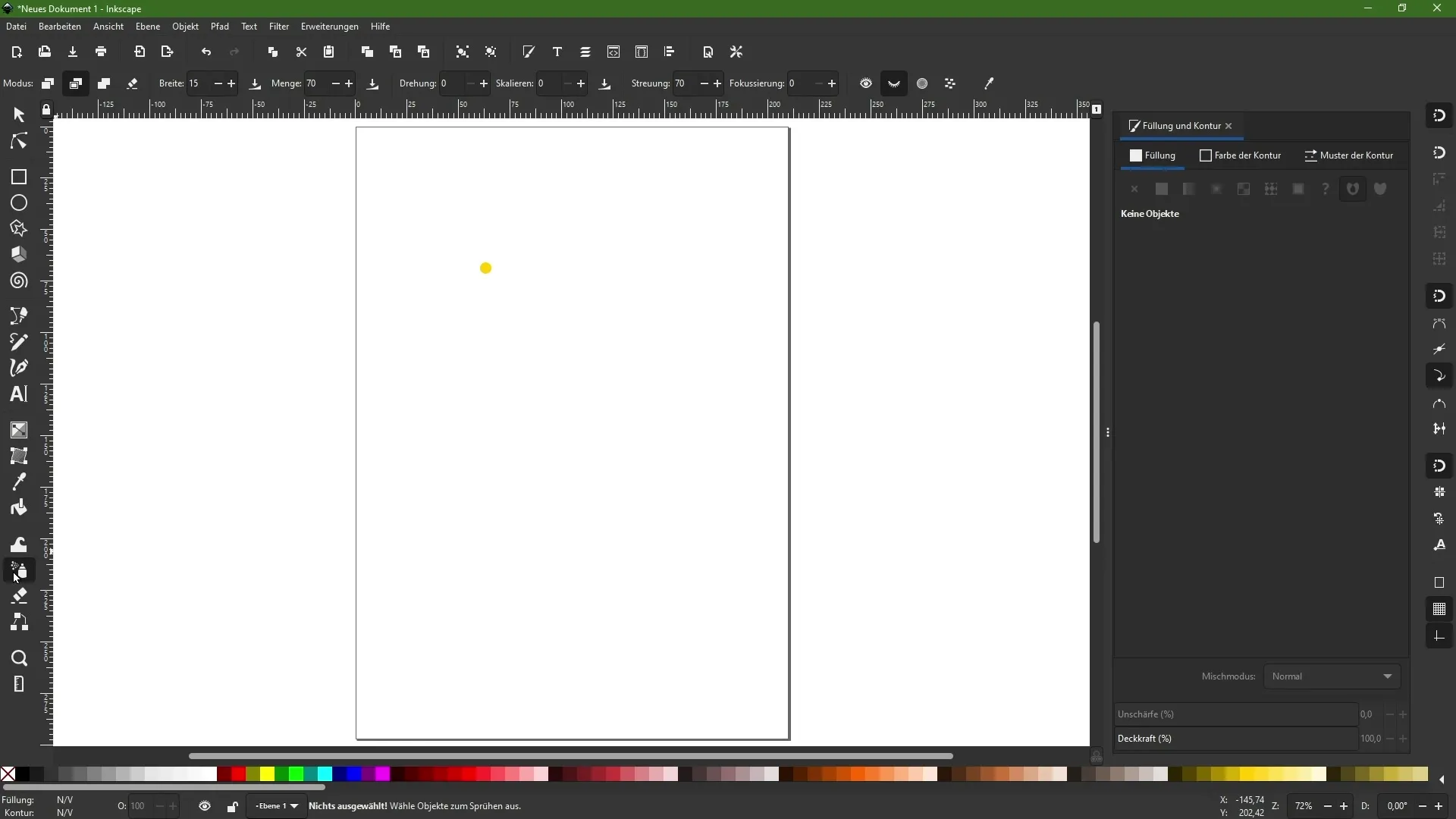
2. Attivare la modalità "Spruzza Copie"
Per lavorare con lo strumento Spray, attiva la modalità "Spruzza Copie". Fai clic e trascina nel documento per creare copie del tuo oggetto originale. Ricorda che le copie successive sono indipendenti dalle modifiche all'oggetto originale.
3. Selezionare la modalità "Spruzza Cloni"
Ora passa alla modalità "Spruzza Cloni dell'oggetto selezionato per ultimo". In questo modo, i cloni vengono allineati direttamente alle proprietà dell'oggetto originale. Le modifiche apportate a quest'ultimo si ripercuotono su tutti i cloni.
4. Modificare l'oggetto originale
Puoi personalizzare l'oggetto originale cambiandone ad esempio il colore o aggiungendo vari effetti come la sfocatura. I cloni incorporeranno automaticamente tali modifiche.
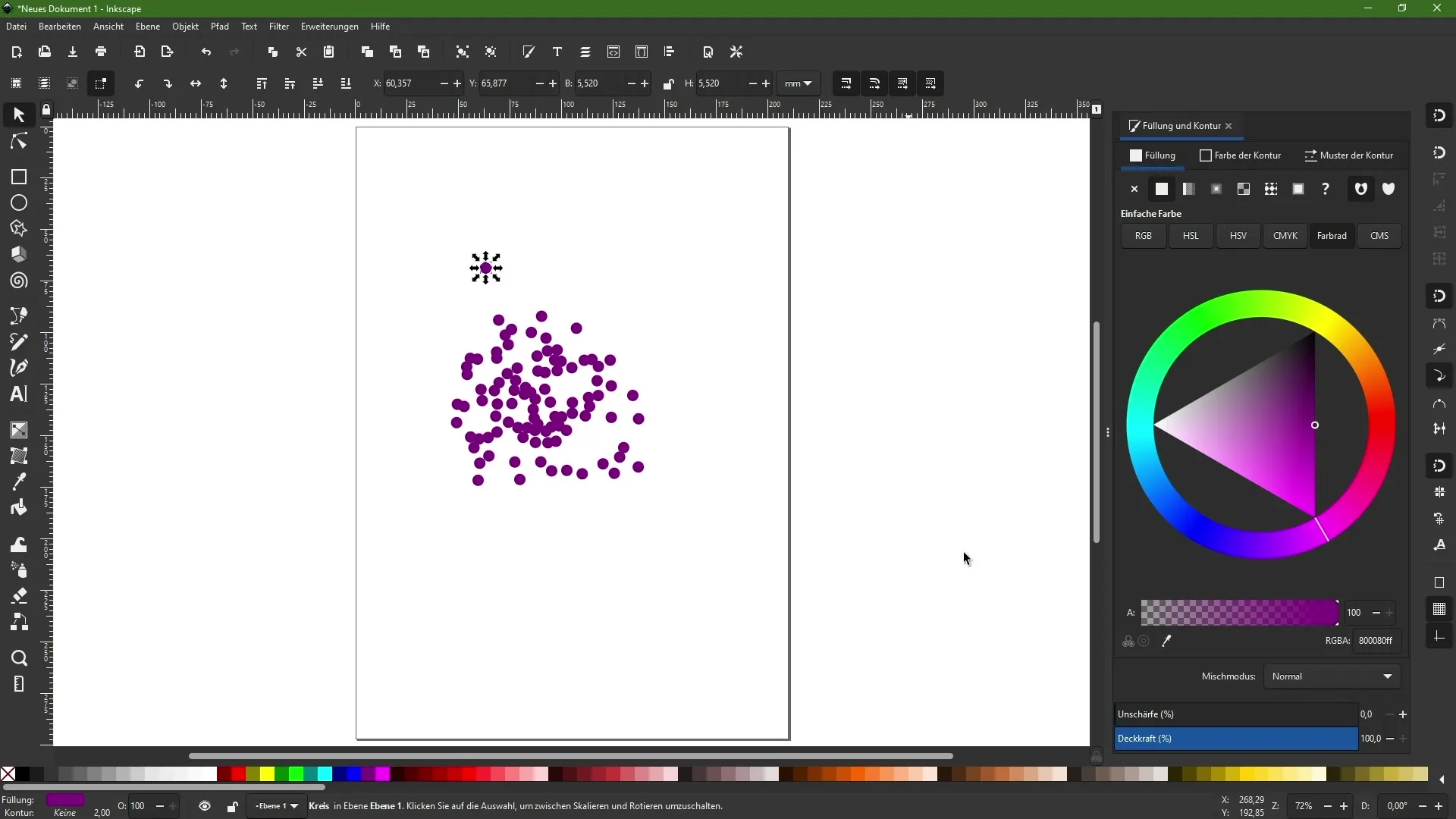
5. Regolare il numero di copie
Attraverso lo strumento, puoi controllare quante copie o cloni desideri creare. Il valore "Quantità" ti consente di stabilire la densità degli oggetti duplicati.
6. Rotazione e scalatura casuali
Con le opzioni di "Rotazione" e "Scalatura", puoi creare variazioni aggiuntive in modo da far apparire casualmente posizionati i tuoi oggetti spruzzati. Prova valori diversi per ottenere effetti interessanti.
7. Impostare la distanza degli oggetti
È possibile controllare anche la distanza tra gli oggetti spruzzati. Un valore alto farà sì che gli oggetti siano più distanziati, mentre un valore basso li avvicinerà di più.
8. Spruzzare su aree trasparenti
Puoi anche decidere se lo strumento Spray deve spruzzare su aree trasparenti di un oggetto. Questo è particolarmente utile quando si lavora con design basati su sfumature o trasparenze parziali.
9. Evitare sovrapposizioni
Un'altra funzione utile dello strumento Spray è evitare che gli oggetti spruzzati si sovrappongano. Attiva questa opzione per garantire che i tuoi design rimangano chiari e strutturati.
Riepilogo
Lo strumento Spray in Inkscape offre molte possibilità per ottimizzare i tuoi design e accelerare il flusso di lavoro. Utilizzando diverse opzioni e modalità, puoi ottenere risultati creativi e dinamici che possono essere modificati facilmente. Sperimenta con le funzionalità per trovare il tuo stile e rendere il tuo lavoro più efficiente.
Domande Frequenti
Come attivare lo strumento Spray?Lo trovi nella barra degli strumenti di sinistra di Inkscape.
Quali sono le principali modalità dello strumento Spray?Ci sono due modalità principali: "Spruzza Copie" e "Spruzza Cloni dell'oggetto selezionato per ultimo".
Le modifiche all'oggetto originale influenzano i cloni?Sì, nella modalità "Spruzza Cloni", tutti i cloni prendono le modifiche apportate all'oggetto originale.
Come posso controllare il numero di oggetti spruzzati?Il numero può essere impostato attraverso il valore "Quantità" nello strumento Spray.
Posso evitare che gli oggetti si sovrappongano?Sì, è possibile attivare un'opzione che evita la sovrapposizione degli oggetti spruzzati.


